Sahip olduğunuz GM 9 Pro ekran görüntüsü alma veya GM 9 Pro ekran videosu alma işlemleri nasıl gerçekleştirilir? Kolay bir işlem mi veya üçüncü taraf uygulama kullanmanızı gerektiren bir işlem mi? Bu sorularınızın hepsini makalemizde cevaplandırdık. Eğer siz de General Mobile Gm9 Pro veya Gm9 Plus sahibiyseniz makalemizi okumanızı tavsiye ediyoruz.
General Mobile GM 9 Pro’nuzda veya GM 9 Plus’ınızda o anda ekranda görünen görüntüyü kaydetmek ve WhatsApp, Tinder, Instagram ve Facebook’ta paylaşmak oldukça basittir.
Android 10 güncellemesi alacak telefonlar
General Mobile GM 9 ekran görüntüsü alma
1. Yöntem
General Mobile GM 9 Pro’nuza ekran görüntüsü almak istiyorsanız, aşağıdaki basit adımları izleyebilirsiniz:
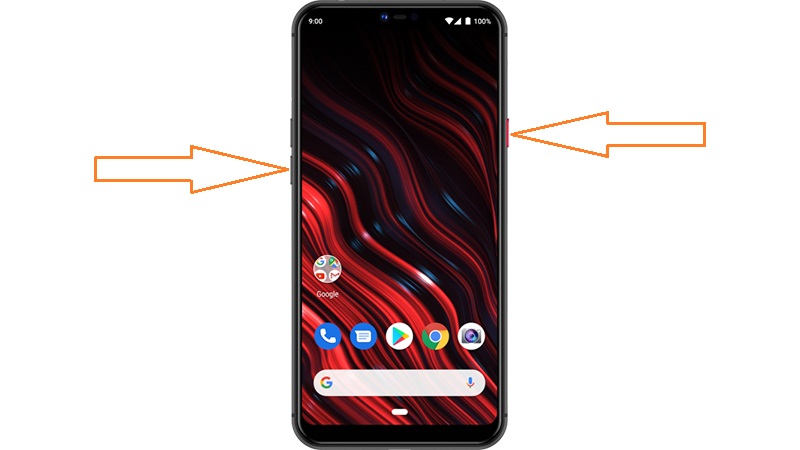
1- Ekran görüntüsünü yakalamak istediğiniz ekranı ayarlayın.
2- General Mobile GM 9 Pro veya Plus cihazınızın Güç düğmesini ve Ses Kısma düğmesine basılı tutun. (Eğer GM 9 Pro ekran videosu yakalamak istiyorsanız: Güç düğmesini ve Ses Açma düğmesini basılı tutun.)
3- Deklanşör sesi veya telefon titremesini duyduğunuzda elini çekin.
4- Çekilen ekran görüntüsü otomatik olarak cep telefonunuzun galerisine kaydedilir.
5- Ekran görüntüsünü paylaşabilir, düzenleyebilirsiniz.
2. Yöntem
1- Ekran görüntüsünü yakalamak istediğiniz ekranı ayarlayın.
2- Bildirim çubuğunu yukarıdan aşağıya sürükleyerek açın ve ekran görüntüsü alma butonuna tıklayın.
3- Çekilen ekran görüntüsü otomatik olarak cep telefonunuzun galerisine kaydedilir.
3. Yöntem
1- Ekran görüntüsünü yakalamak istediğiniz ekranı ayarlayın.
2- Google Asistan’ı açın ve “ekran görüntüsü al” yazın veya “ekran görüntüsü al” diyin.
3- Google Asistan otomatik olarak ekran görüntüsünü alacaktır.
Ekran videosu bastım ama almadı neden
Guc kapama ve ses acmaya bastım almıyor neden